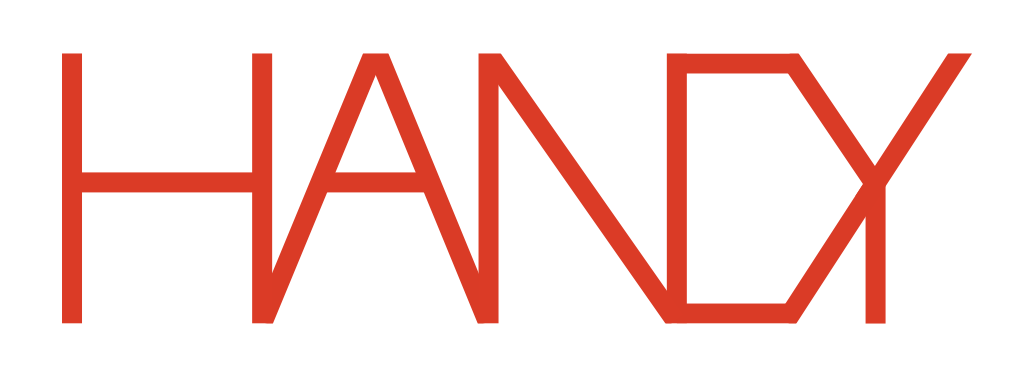HANDY
HANDY

一度設定すれば安心!
皆さんはこんな経験はありませんか?
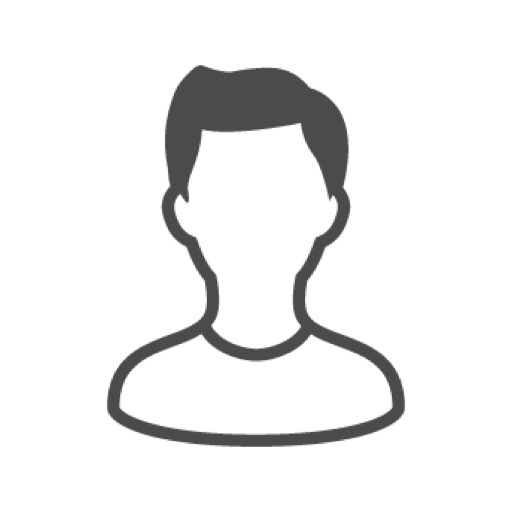 やらかした人
やらかした人
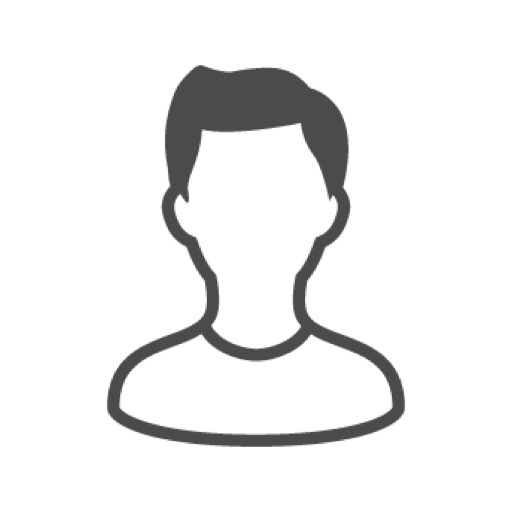 やらかした人
やらかした人
−−−Wi-Fiをオンにするのを忘れて自宅で動画を視聴−−−
−−−翌朝−−−
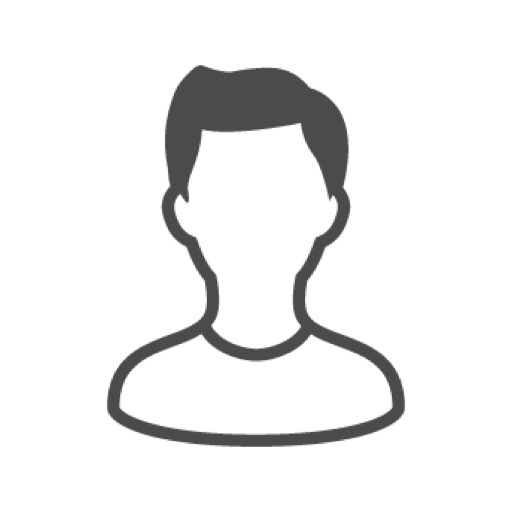 やらかした人
やらかした人
あ!!Wi-Fiオンにするの忘れてた・・・
私はこんな経験が結構ありまして、通信会社から送られてくる通信制限メール(死のメール)がくると無事意気消沈していましたね。
そんな経験がある皆さん(?)に朗報です!iOS13から一度設定さえしてしまえば自宅に近づくと自動的にWi-Fiがオンになる便利な方法がありますので今回はそちらを紹介させていただきたいと思います!
ちなみに結論から言うと「ショートカット」アプリのオートメーション機能を利用します。
目次
仕組み
設定をする前にどういった仕組みなのかを簡単に説明させていただきます。
iOS13のショートカット機能ですが、昔はSiriショートカットというアプリでAppStoreにて配信をされていましたがiOS13からはiPhoneやiPadを購入すると最初からインストールされた状態になっています。
さらにiOS13からオートメーションという機能も同時に追加されました。
このオートメーションとはあなたが操作していなくても自動的にiPhoneやiPadが動作を開始してくれる超便利機能になります。
つまり仕組みとしてはこうなります。
iPhoneがGPSを利用し自宅に近づいたことを感知
⬇︎
Wi-Fiをオンにする
超単純ですよねw
設定方法







 ※こちらの円を広げたり狭めたりすることでWi-Fiをオンにする範囲が設定できます
※こちらの円を広げたり狭めたりすることでWi-Fiをオンにする範囲が設定できます





これで設定は完了です。おつかれさまでした!
まとめ
これで家に帰っていちいちWi-Fiをオンにしなくてもよくなりますし、Wi-Fiのつけ忘れも無くなります!
このように自動化をうまく活用すれば時間短縮にもなりますし、あなたの生活がより便利になります。
これからも生活が便利になるような機能を今後も随時配信していきますのでお楽しみに!!